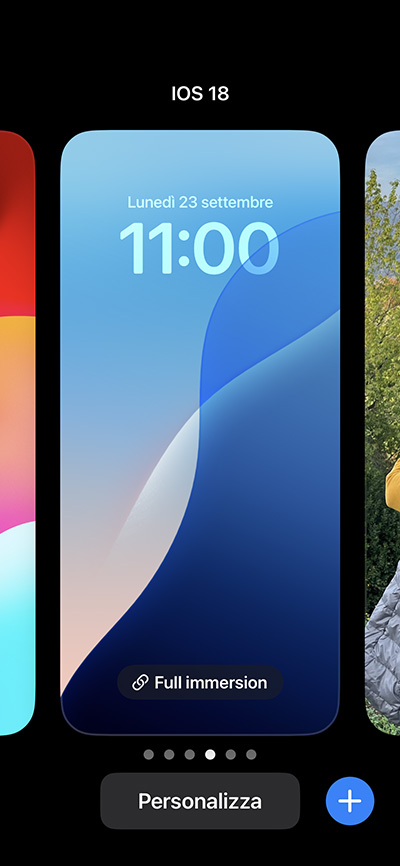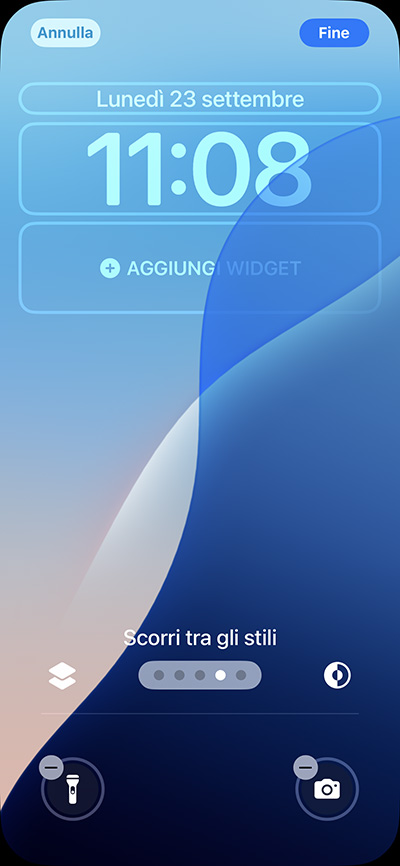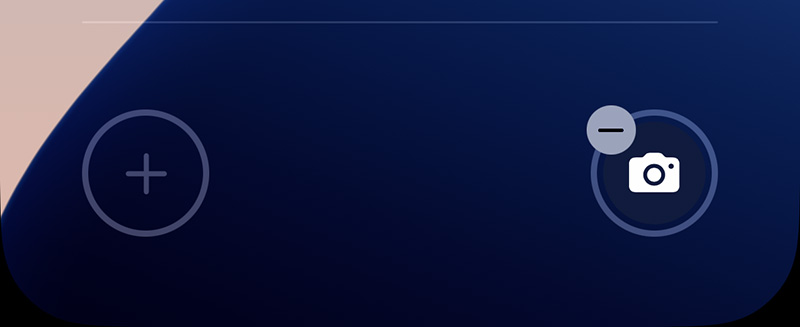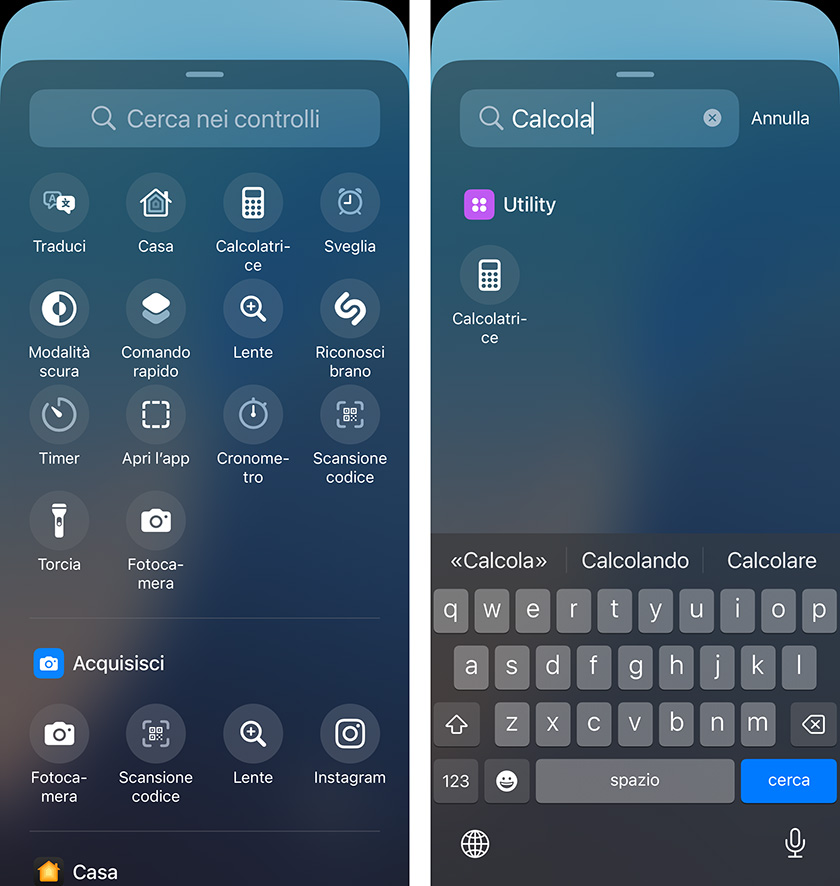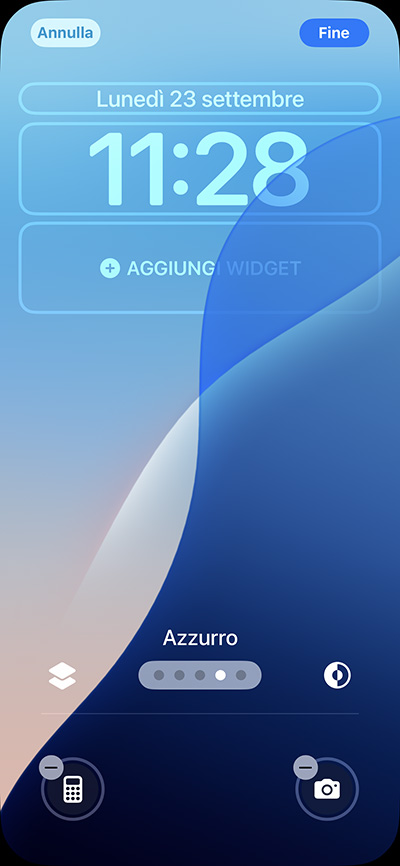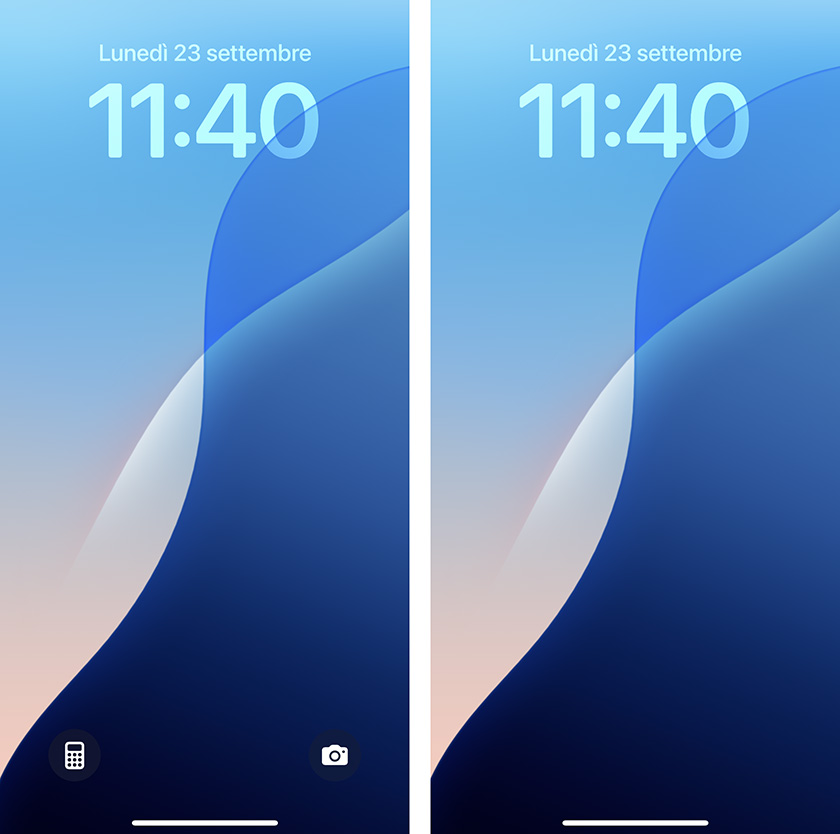Ci sono ormai familiari da tempo i due utili controlli presenti nella parte inferiore della schermata di blocco di iPhone: con iOS 18, ci sono delle novità, ancora una volta all’insegna della personalizzazione.
Abbiamo visto come, nel nuovo aggiornamento del sistema operativo di iPhone, Apple abbia introdotto nuove funzionalità per personalizzare la schermata Home. La personalizzazione sembra essere stata la parola d’ordine anche per altri miglioramenti introdotti in iOS 18.
Personalizzare la schermata di blocco in sé non è una novità di iOS 18: potevamo farlo anche prima. Ciò che è nuovo, è che possiamo personalizzare i due controlli mostrati nella parte inferiore della schermata di blocco di iPhone. Questo aggiornamento fa parte di un più ampio re-design del Centro di Controllo, di cui parleremo ancora: in questo articolo, ci focalizziamo sulla schermata di blocco.
Ora, al posto della Torcia e della Fotocamera, possiamo selezionare due qualsiasi dei controlli disponibili nell’apposita raccolta. Oppure, possiamo anche eliminarli del tutto, se desideriamo avere una schermata di blocco più lineare e pulita.
Vediamo come fare.
Tocchiamo e teniamo premuto sulla schermata di blocco finché non viene attivata la modalità di personalizzazione, dove, nella parte inferiore dello schermo, iOS mostra i pulsanti Personalizza e “Aggiungi nuova” (il “+”, più, in un cerchio blu).
Quindi, tocchiamo Personalizza e poi, nella schermata successiva, Schermata di blocco.
iOS attiva la modalità di personalizzazione della schermata di blocco: qui, ci interessano i due controlli nella parte inferiore.
Quelli predefiniti sono i controlli Torcia e Fotocamera. Su di essi, possiamo vedere in sovraimpressione un cerchio grigio con un “–“ (segno meno) all’interno.
Le due posizioni dei controlli nella schermata di blocco rimangono le stesse: pertanto, per poter inserire un altro controllo nella schermata di blocco, dobbiamo rimuoverne uno attualmente presente.
Mettiamo, ad esempio, di voler sostituire la Torcia con la Calcolatrice, che preferiamo avere sempre a portata di mano nella schermata di blocco. Per prima cosa dobbiamo toccare sul segno meno sopra l’icona della Torcia, e iOS 18 rimuoverà questo controllo.
A questo punto, al posto dell’icona della Torcia c’è un pulsante “+” (più).
Tocchiamo sul pulsante “+” per accedere alla galleria dei controlli. Qui, individuiamo il controllo che desideriamo inserire nella schermata di blocco al posto della Torcia che abbiamo appena rimosso (nel nostro esempio, la Calcolatrice). Possiamo anche cercare il controllo con la casella di ricerca, se non riusciamo a trovarlo.
Tocchiamo quindi il controllo che desideriamo aggiungere alla schermata di blocco.
Al posto del controllo Torcia – quello predefinito di iOS –, nella schermata di blocco ora c’è il controllo da noi selezionato: tocchiamo su Fine per confermare le modifiche apportate alla schermata di blocco (Annulla, invece, se preferiamo annullarle) e uscire dalla modalità di personalizzazione.
Ora, abbiamo la possibilità di lanciare in modo rapido la Calcolatrice direttamente dalla schermata di blocco. Volendo, potremmo anche rimuovere del tutto i controlli dalla schermata di blocco, oppure lasciarne solo uno, selezionandolo dall’ambia scelta di controlli disponibili nella galleria.
Ancora una volta, iOS 18 offre svariate opzioni di personalizzazione.